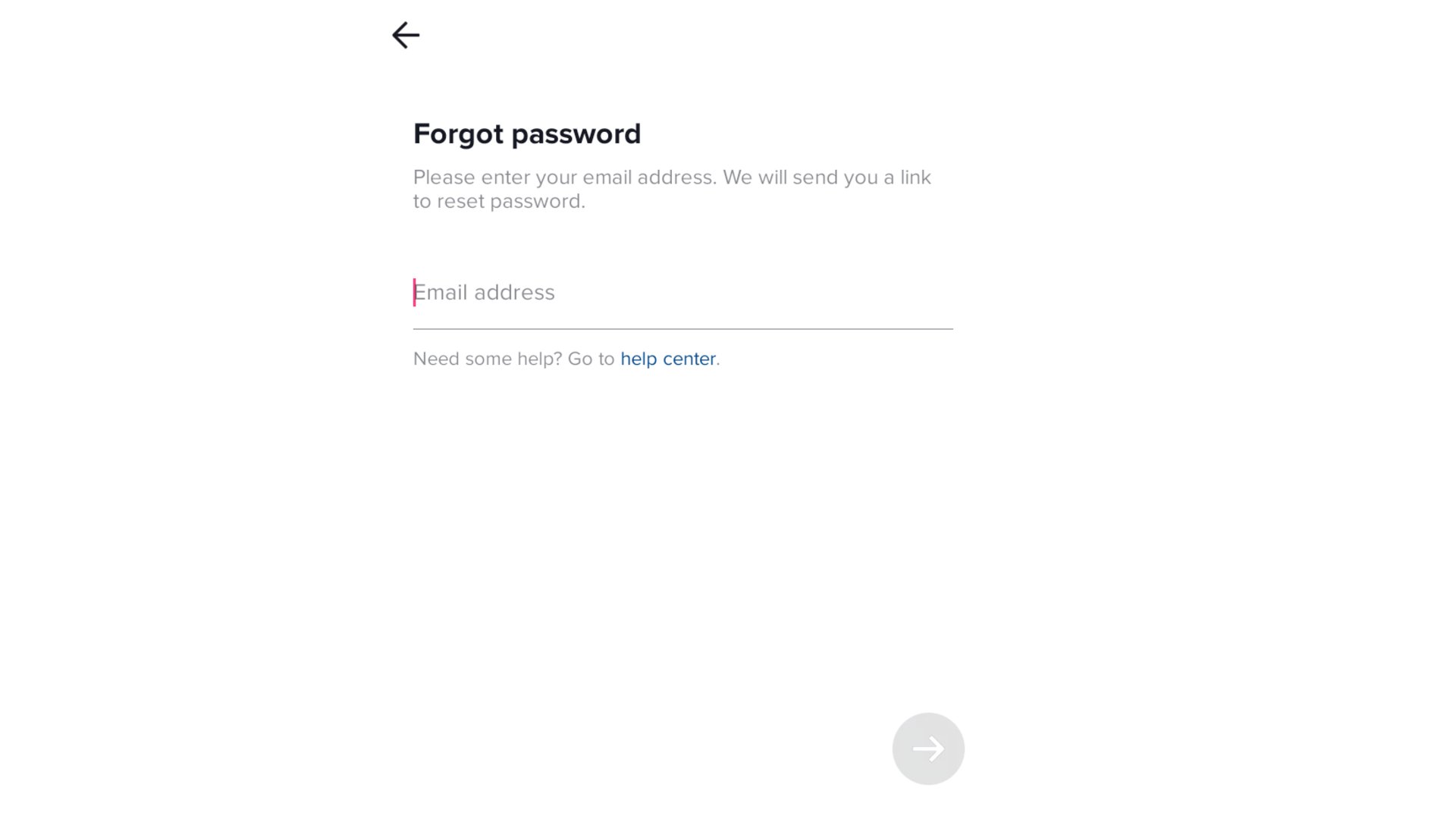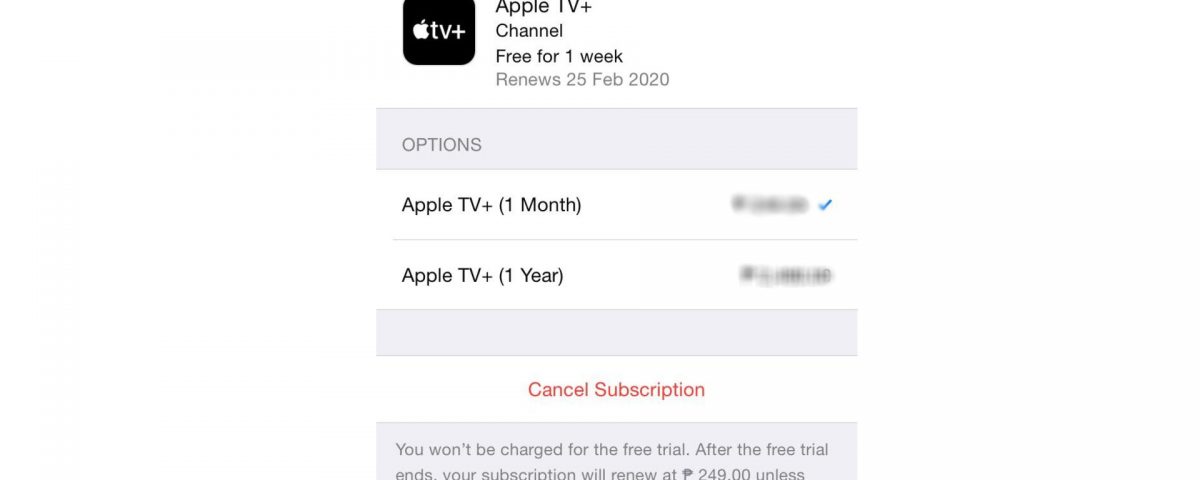Es posible que se encuentre en problemas debido a una notificación inesperada sobre una suscripción en una determinada aplicación en la Mac App Store. Y para sumar, no sabes cómo cancelar las suscripciones a la tienda de aplicaciones. Si eso es correcto, entonces esta publicación es para ti.
Podría ser fácil ser engañado y sorprenderse con una suscripción a la aplicación. Se puede ofrecer una aplicación de forma gratuita o proporcionar un período de prueba para desbloquear más funciones. La mayoría de los desarrolladores de aplicaciones están jugando este juego para atraer a más clientes a usar su aplicación.
Eso estaría bien si disfrutas de cierta suscripción y realmente la necesitas para fines comerciales o de entretenimiento. Pero no es práctico mantener esas suscripciones de Mac si no se han utilizado a su máximo potencial.
Si te suscribiste recientemente a una aplicación pero no sabes cómo cancelar la suscripción, te mostraré cómo hacerlo si tienes una Mac. Sigue leyendo y descubre cómo se hace.
Cancelar suscripciones usando una Mac
Tiempo necesario: 05 minutos
aquí son los pasos sobre cómo eliminar y cancelar suscripciones en Mac App Store:- Abra App Store en su Mac.
- En la barra de menú de la tienda de aplicaciones, vaya a la tienda. Seleccione Ver mi cuenta e inicie sesión para autenticarse.
- Desplácese hacia abajo y busque el enlace Administrar junto a la suscripción y luego haga clic en él.
- Busque la suscripción que desea cancelar y haga clic en Cancelar suscripción.
- Seleccione Confirmar para finalizar la cancelación.
Otras formas de cancelar las suscripciones de App Store
Aparte de tu Mac, puedes también cancele las suscripciones a la tienda de aplicaciones con su iPhone o iPad. Simplemente abra Configuración desde la pantalla de inicio en su iPad o iPhone. Toque su ID de Apple y vaya a Suscripciones . Seleccione la suscripción que desea cancelar y seleccione Cancelar suscripción . Toque Confirmar para finalizar la cancelación.
Hay aplicaciones que le permitirán disfrutar de los beneficios hasta el final del tiempo de su suscripción. Espero que este artículo te haya ayudado a cancelar esas suscripciones de Mac App Store.